很多想要装系统或者需要查看电脑位数的小伙伴,不知道怎么看自己的电脑是32位还是64位,其实非常的简单有多种方法都可以直接查看具体的系统位数,下面来看看详细的方法吧。
怎么看电脑是32位还是64位
方法一:
1、右键此电脑(我的电脑、计算机)点击属性。
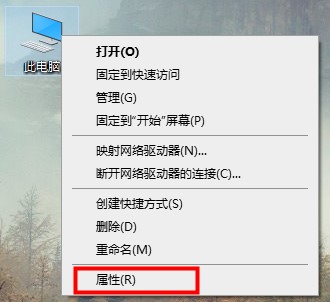
2、在查看有关计算机的基本信息中——系统类型:会显示具体的位数,比如图中显示的64位操作系统。
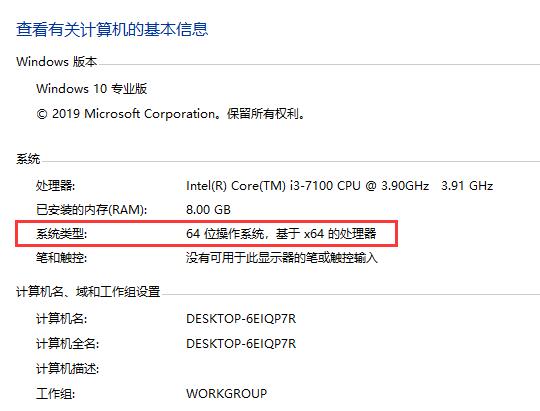
方法二:
1、键盘快捷键“Win+R”操作框,输入“dxdiag”命令,输入键,如下图:
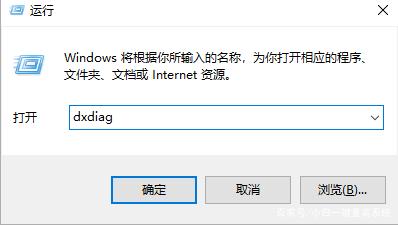
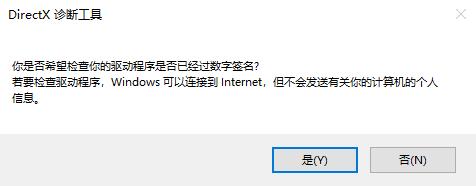
3、在系统信息栏里——操作系统可以看到具体的位数。
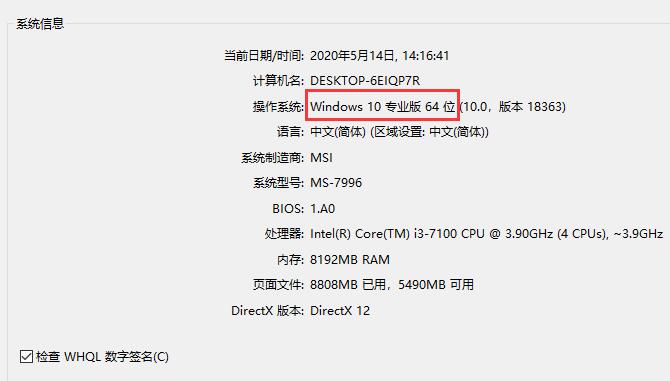
方法三:
键盘快捷键“win+pause”可以直接进入系统信息界面。

2、在系统类型里可以直接看到操作系统的
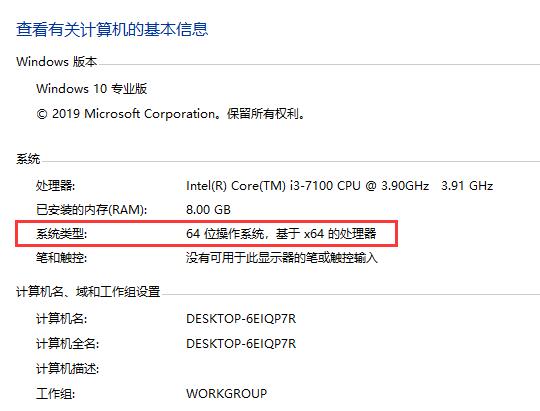
以上是以最新的win10系统举例,正版版本的win10都可以用这三个方法查看,笔记本台式机都可以的哦。
win7怎么看电脑是32位还是62位
1、点击计算机——属性可以查看系统的基本信息。
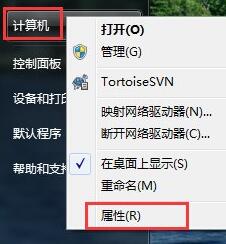
2、在系统的基本信息中——可以直接看到操作系统的位数,下图就是64位的系统
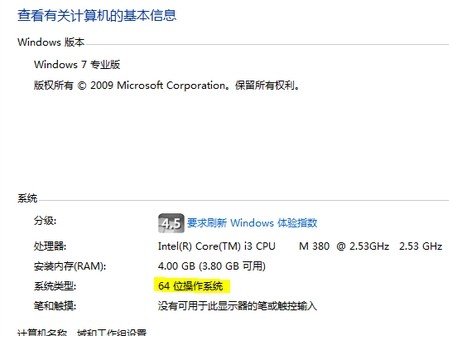
xp怎么看32位和64位
1、右键点击“我的电脑”点击属性进入。
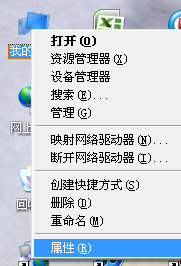
2、在系统属性——常规里就可以直接看到系统信息了(是64位,则会明确标明“x64”,如果没有标明则说明您的电脑是32位的。)
PS:XP系统有64位的。但是由于技术不成熟,64位Windows XP基本没有得到容广泛的应用,就迅速被淘汰了。一直到Windows 7系统发布后,64位操作系统才得到广泛认可和使用。
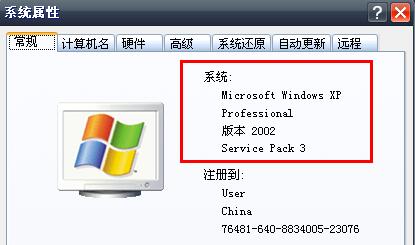
以上就是怎么看电脑是32位还是64位的详细解答了,是不是很简单,需要的用户可以收藏关注电脑之家的本页面哦。


















